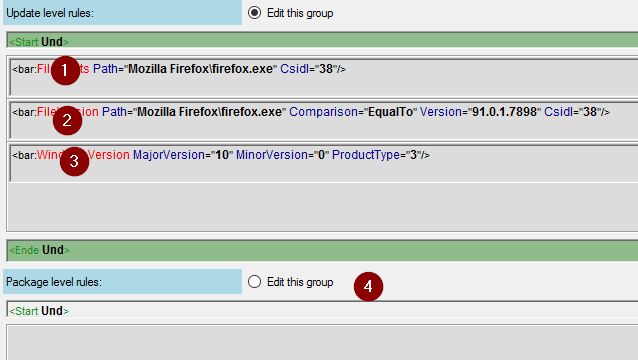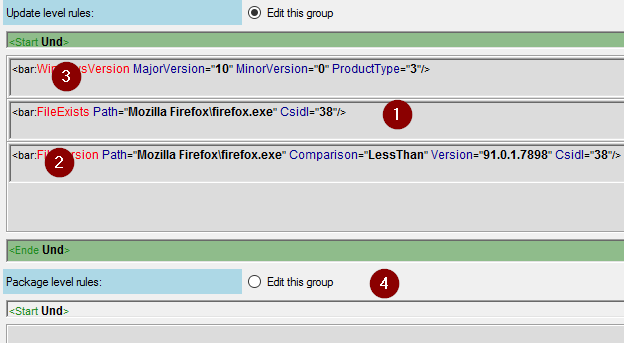Sunny61
Expert Member-
Gesamte Inhalte
25.852 -
Registriert seit
-
Letzter Besuch
Alle erstellten Inhalte von Sunny61
-
Nichts einfacher als das. Geben Sie hier die Regel oder Regeln an, die Computer ermöglicht festzustellen, ob das Update bereits installiert ist. Der erste Eintrag prüft ob es die firefox.exe gibt, ist kein FF installiert, wird auch nicht aktualisiert. Der zweite Eintrag prüft ob die aktuellste Version, in diesem Fall die ESR-Version 91.0.1.7898 auf dem Rechner gibt. Regel ist hier nur für Server. Ganz wichtig, wenn Du das MSI nimmst, dann editiere ich immer die Package level rules und lösch es raus. Nächster Punkt: Geben Sie hier die Regel oder Regeln an, mit der festgestellt werden kann ob das Update installiert werden kann. 1. Existiert eine firefox.exe in %programfiles%\Mozilla Firefox? 2. Wenn ja, ist die existierende Version kleiner als die aktuell zu verteilende? 3. Serverversion ist nur bei uns. 4. Wieder die Package level rules leeren. Es gab wohl 'früher' Probleme mit den Regeln beim Firefox weil die Schlauberger für jede Version den gleichen Productcode verwendet hatten, ich hab nicht probiert ob das jetzt korrekt läuft. Und zum Schluß kannst Du dir die passenden HowTos dazu anschauen: https://www.wsus.de/local-update-publisher/ https://www.wsus.de/chrome-per-wpp-als-update-bereitstellen/
-
Organisator anzeigen - Raumkalender
Sunny61 antwortete auf ein Thema von nordmin in: MS Exchange Forum
Sagst Du.... :) -
Organisator anzeigen - Raumkalender
Sunny61 antwortete auf ein Thema von nordmin in: MS Exchange Forum
Eine Idee: Zuerst den Betreff auslesen und in eine Variable schreiben, jetzt den Organisator per PS setzen, wieder auslesen, beides zusammen in eine Variable schreiben und den Inhalt dann als Betreff setzen. Sollte IMHO funktionieren. -
Wenn per GPO, dann nur per Aktualisieren, alles andere ist wie bei den Laufwerken, zuerst wird getrennt und dann wieder verbunden = Mist. Aktualisieren ist das Zauberwort. ;)
-
Das kann ich, und viele andere Admins, nicht bestätigen. Funktioniert wie gewünscht. Hast Du die Einstellung auf den TS und sein User losgelassen oder nur auf den User? Sind die verwendeten ADMX-Templates auf dem Stand der zu den Maschinen passt? Wenn deine gemachte Einstellung wieder verändert wird, greift vermutlich noch etwas anderes. Was sagt denn ein ausführliches gpresult zu der Einstellung? gpresult /H >gpresult.html
-
Server 2019 Hyper-V VM - BOD 0x000000be
Sunny61 antwortete auf ein Thema von Dustin781 in: Windows Server Forum
Sind denn die Treiber auf dem Host auch aktuell? Das BIOS alleine aktualisieren ist nicht hilfreich, der Rest sollte natürlich aktualisiert werden. Die VMs sind in Sachen Windows Updates aktuell? Wie bekommen die VMs die Updates, über einen WSUS oder WU-Online? -
Server 2019 Hyper-V VM - BOD 0x000000be
Sunny61 antwortete auf ein Thema von Dustin781 in: Windows Server Forum
Wenn in der VM nur PRTG läuft, neue VM hochziehen, Windows Updates + PRTG installieren. Abwarten. -
Netzwerk schaltet von Domäne auf privat
Sunny61 antwortete auf ein Thema von wiit in: Windows Forum — Allgemein
Du kannst auch mal mit NETSH den TCP Stack zurücksetzen und nach einem Neustart des Rechners die IP-Daten neu eingeben. In einer administrativen Commandline das hier eingeben: netsh winsock reset Anschließend neu starten und wieder die feste IP eingeben. -
Bei Windows 10 definiert man die sog. Nutzungszeiten, innerhalb der Zeiten wird nichts installiert. Und die Option 3 hat auf Clients nichts zu suchen. Wie bei Windows 8.x oder früher kann man das alles nicht mehr einstellen, davon musst du dich trennen, auch wenn es schwer fällt. Und ganz wichtig, du musst die passenden ADMX-Templates zur richtigen Windows 10 Version nutzen, ansonsten kann das nur scheitern.
-
Mit einem PS-Script geht das schon. Prüfen ob es die Mailadresse schon gibt, falls ja, ersten Buchstaben vom Vornamen davor und einen Punkt dazwischen setzen. Jetzt wieder prüfen ob es die Adresse schon gibt. Falls ja, die nächste gewünschte Aktion ausführen. Und so weiter und so weiter. Du musst doch dann noch weiter prüfen, UPN, SamAccountName und Name. Oder machst Du das dann manuell?
-
Die ndp48-x86-x64-allos-enu.exe downloaden und mit /X entpacken. Die darin enthaltene Setup.exe mit /? aufrufen, schon siehst Du die möglichen Parameter zum Aufruf: --------------------------- Microsoft .NET Framework --------------------------- Syntax: Setup [Optionen] Alle Optionen sind optional. /CEIPconsent - Sendet optional anonymes Feedback, um die Benutzerfreundlichkeit zu verbessern. /chainingpackage <Name> - Zeichnet optional den Namen eines Pakets auf, das hiermit verkettet ist. /createlayout <Vollständiger Pfad> - Lädt alle Dateien und zugehörigen Ressourcen an den angegebenen Speicherort herunter. Führt keine weitere Aktion aus. * Deaktiviert * /lcid - Legt, falls möglich, die von diesem Programm verwendete Anzeigesprache fest. Beispiel: /lcid 1031 /log <Datei | Ordner> - Speicherort der Protokolldatei. Standardmäßig ist dies der temporäre Ordner für den Prozess mit einem auf dem Paket basierenden Namen. /msioptions - Gibt Optionen an, die für MSI- und MSP-Elemente übergeben werden sollen. Beispiel: /msioptions "PROPERTY1='Value'" /norestart - Wenn für den Vorgang ein Neustart ausgeführt werden muss, darf Setup weder zu einem Neustart auffordern noch einen Neustart auslösen. /passive - Zeigt eine Statusleiste mit Fortschritt an, erfordert jedoch keine Benutzerinteraktion. /showfinalerror - Nur passiver Modus: Zeigt bei erfolgreicher Installation letzte Seite an. /showrmui - Nur passiver Modus: Zeigt das Dialogfeld "Neustart-Manager" an, wenn Dateien verwendet werden. /pipe <Name> - Erstellt optional einen Kommunikationskanal, sodass ein Verkettungspaket bearbeitet wird. /promptrestart - Wenn für den Vorgang ein Neustart erforderlich ist, sollte Setup dazu auffordern und den Neustart auslösen, wenn der Benutzer zustimmt. /q - Stiller Modus, es sind keine Benutzereingaben erforderlich, und es werden keine Ausgaben angezeigt. /repair - Repariert die Nutzlasten. /serialdownload - Erzwingt den Installationsvorgang so, dass dieser nur dann ausgeführt wird, wenn alle Nutzlasten heruntergeladen wurden. /uninstall - Deinstalliert die Nutzlasten. /parameterfolder <Vollständiger Pfad> - Gibt den Pfad zu den Konfigurations- und Datendateien von Setup an. /NoSetupVersionCheck - ParameterInfo.xml nicht auf Setupversionskonflikte prüfen. /uninstallpatch {Patchcode} - Entfernt Updates für alle Produkte, auf die der Patch angewendet wurde. /? - Zeigt diese Hilfe an. Beispiele: Installiert das Paket unbeaufsichtigt und erstellt die Protokolldatei "SP123.htm" im temporären Ordner: Setup /q /log %temp%\SP123.htm Installation ohne Benutzerinteraktion, sofern nicht ein Neustart zum Abschließen des Vorgangs erforderlich ist: Setup /passive /promptrestart Einige Befehlszeilenschalter werden für dieses Paket deaktiviert: createlayout (c) Microsoft Corporation. Alle Rechte vorbehalten. --------------------------- OK --------------------------- Das erste Beispiel könnte helfen, einfach ausprobieren. Alternativ kannst Du die EXE auch nochmal downloaden, evtl. ist beim Download etwas schief gegangen. EDIT: Ist das .Net Framework 4.8 schon auf dem Rechner installiert? Auszug aus: https://support.microsoft.com/de-de/topic/microsoft-net-framework-4-8-offline-installer-für-windows-9d23f658-3b97-68ab-d013-aa3c3e7495e0
-
Das macht man an sinnvollsten per Powershell. ;)
-
Exchange 2019 Postfachgrößen stimmen nicht
Sunny61 antwortete auf ein Thema von Michael2105 in: MS Exchange Forum
In der ECP kann man schon festelegen, in welcher DB das PF angelegt wird. Im Dialog ganz unten auf Weitere Optionen klicken, dort kann man die DB wählen. -
Mozilla Programme fragen beim Start nach einem Passwort
Sunny61 antwortete auf ein Thema von Dutch_OnE in: Windows 10 Forum
Benutzerprofil erneuern wäre noch eine Möglichkeiten. -
Wenn man Visual Studio Code für PS-Scripte benutzt, zeigt VSC eine Hilfe zum ?-Zeichen an. Dabei kann man das ?-Zeichen gleich in die richtige Syntax umwandeln lassen.
-
Defender Updates kann ich doch via GPO so steuern, dass sich die Clients/Server die Updates vom WSUS holen, oder sprecht ihr von einem anderen Defender? ;)
-
WSUS - Windows 10 21h1 Update automatisch installieren
Sunny61 antwortete auf ein Thema von Dutch_OnE in: Windows Server Forum
Der WSUS installiert auf den Clients aber nichts, Du kannst das auf dem Client forcieren. Du kannst maximal einen Sichtag setzen, dann wird, ohne wenn und aber, nach der Installation neu gestartet. Keine Rückfrage, nichts, nur Reboot. -
Festplatte mit Daten verkleinern und es wo anders zuweisen
Sunny61 antwortete auf ein Thema von 5even in: Windows Server Forum
Man kann natürlich auch eine Systembereinigung starten, Rechtsklick im Explorer auf C:\ > Eigenschaften > Bereinigen. Vor der Bereinigung darauf achten, dass auch Updates mit bereinigt werden. C:\Windows\Temp kann man auch bereinigen. Hilft vermutlich dauerhaft nicht viel, aber man hätte evtl. temporär etwas Luft. Ansonsten gilt natürlich die Vorgehensweise von Norbert ohne wenn und aber. -
Server 2012 Roaming Profile Clients ausnehmen
Sunny61 antwortete auf ein Thema von aladin.inder in: Windows Server Forum
Man könnte einen Teil von APPDATA umleiten. Man könnte auch eruieren welche Einstellungen man benötigt und prüfen ob man das auch anders machen kann. Wir sind damit aber hier OT, der TE muss sich melden. -
Server 2012 Roaming Profile Clients ausnehmen
Sunny61 antwortete auf ein Thema von aladin.inder in: Windows Server Forum
Roaming Profiles abschalten und nur eine Ordnerumleitung nutzen, ist eine andere Möglichkeit. -
SurfaceBook 2 mit Surface Dock 1 und auch Dock 2 verliert ständig USB Verbindung und LAN
Sunny61 antwortete auf ein Thema von Challebge in: Windows Forum — LAN & WAN
Welchen Firmwarestand hat das Gerät? Damit sind nicht die Windows Updates gemeint. Welche Build von Windows ist denn installiert? Windows Taste drück und winver eingeben, gefolgt von ENTER. Diese Version brauchen wir. -
Update von Artikeldaten mit 2. Tabelle
Sunny61 antwortete auf ein Thema von Tschuckerich in: MS SQL Server Forum
Wenn Du ganz sicher kein Anfügen brauchst, reicht ein Update aus. -
Kiosk-Modus: Edge und PDF öffnen
Sunny61 antwortete auf ein Thema von Kuddel071089 in: Windows 10 Forum
STRG + W schließt den aktuellen offenen Tab. Und hier gibt es ein paar Shortcuts mehr: https://support.microsoft.com/de-de/windows/tastenkombinationen-in-windows-dcc61a57-8ff0-cffe-9796-cb9706c75eec -
Einen Select * from macht man einfach nicht. Das ist äußerst unsauber! Nimm alle Spalten auf, die Du brauchst.